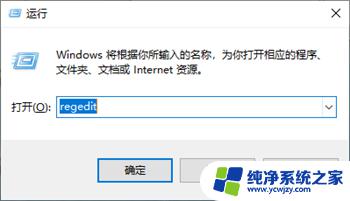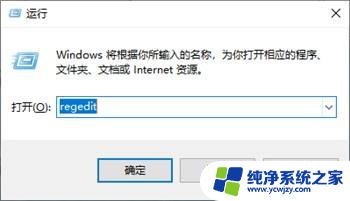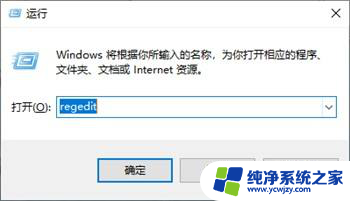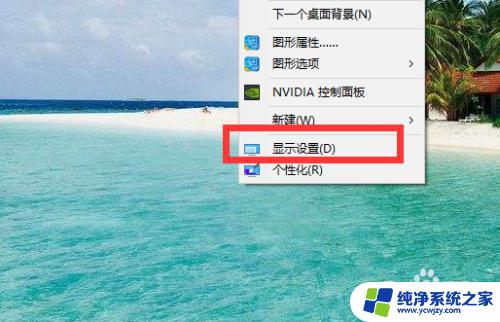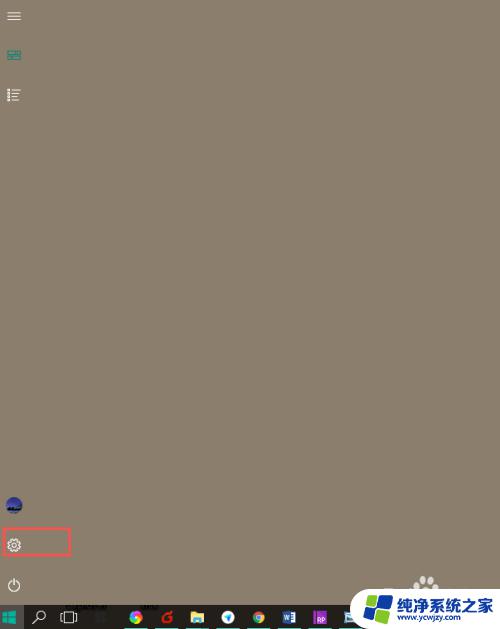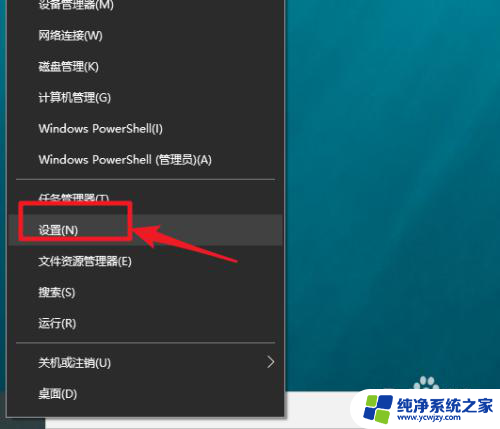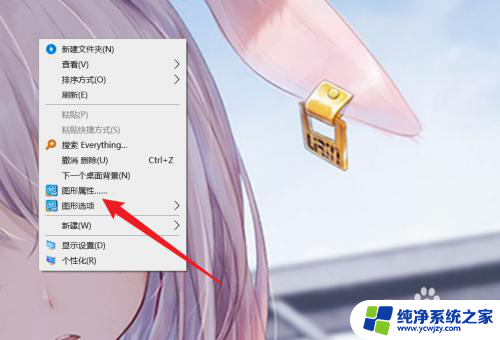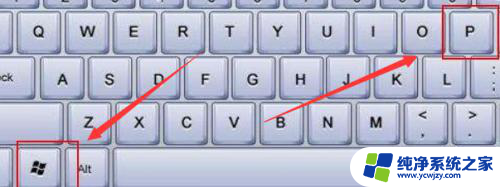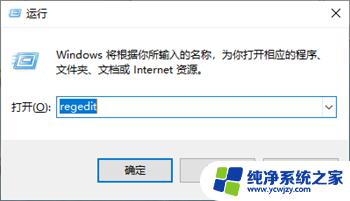win10显示器自动拉满屏幕
更新时间:2024-04-05 15:44:45作者:yang
Win10显示器自动拉满屏幕可能会给用户带来困扰,特别是在使用多窗口同时操作时,为了解决这个问题,用户可以通过简单的设置来禁止窗口自动全屏。在Win10系统中,用户可以在设置中找到系统选项,然后点击多任务进行相应的调整。通过这种方式,用户可以自定义窗口的大小和位置,避免显示器自动拉满屏幕的情况发生,提高工作效率和使用体验。
步骤如下:
1.按下快捷键“win+X”,点击“windows powershell(管理员)”。
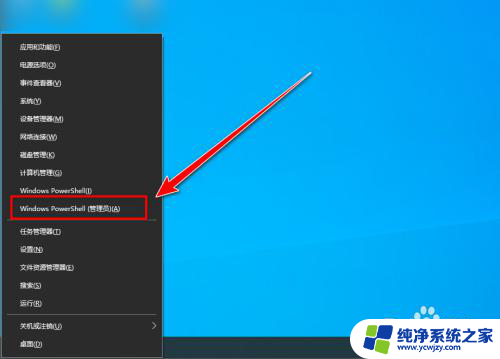
2.在UAC窗口里,点击“是”。
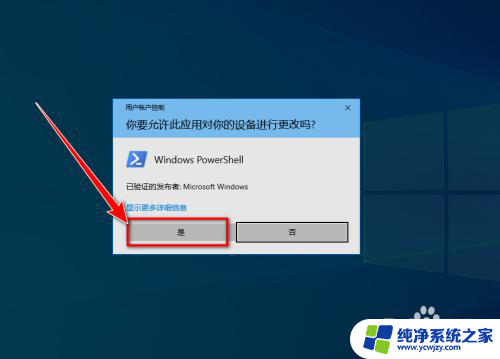
3.在“windows powershell”窗口里,输入:Control -name Microsoft.EaseOfAccessCenter -page pageKeyboardEasierToUse,按下回车键。即可打开“使键盘易于使用”窗口。
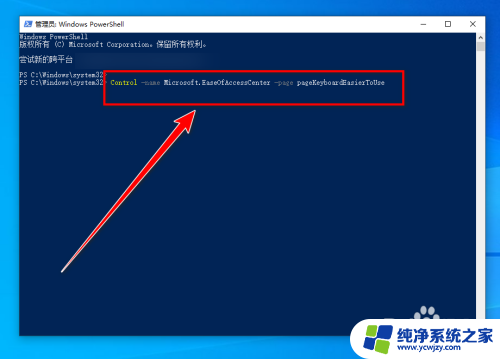
4.在“使键盘易于使用”窗口里,勾选“将窗口移动到屏幕边缘时不要自动排列窗口”。点击“确定”按钮即可。
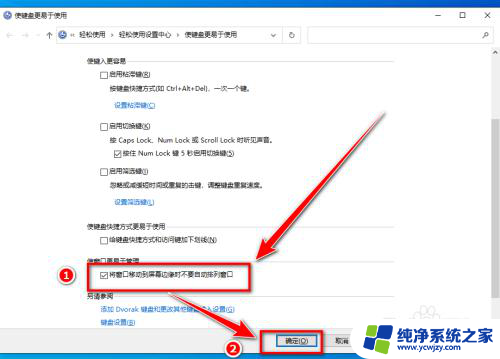
以上就是win10显示器自动拉满屏幕的全部内容,有遇到这种情况的用户可以按照小编的方法来进行解决,希望能够帮助到大家。